Produkty specjalne
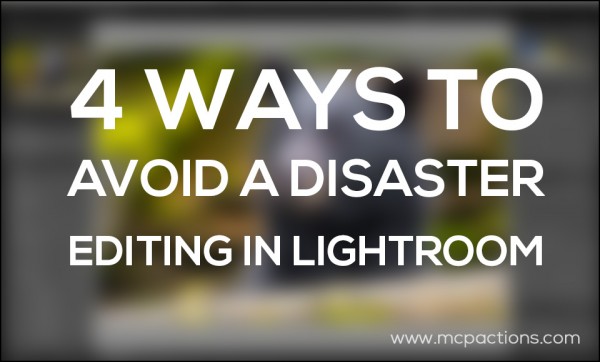 Jeśli używasz Lightroom do edycji swoich zdjęć, możesz (ale nie musisz) zdawać sobie sprawę, że zmiany nie zostaną zastosowane do obrazu, chyba że wyeksportujesz je z Lightroom.
Jeśli używasz Lightroom do edycji swoich zdjęć, możesz (ale nie musisz) zdawać sobie sprawę, że zmiany nie zostaną zastosowane do obrazu, chyba że wyeksportujesz je z Lightroom.
Lightroom to w zasadzie duża, ogromna baza danych informacji. Kiedy edytujesz, czy używasz Ustawienia wstępne programu Lightroom, wprowadź korekty ręczne lub jedno i drugie, po prostu powiedz Lightroomowi, co chcesz zrobić z obrazem, gdy opuszcza program. W rzeczywistości NIE zmieniają zdjęcia. Ponieważ możesz zobaczyć zmiany, a nawet zobaczyć przed i po, wydaje się to tak trwałe.
Łatwo jest odnieść wrażenie, że te informacje w Lightroomie są całkowicie bezpieczne. Zwykle tak jest… Ale co, jeśli katalog (który jest jak duży zeszyt wypełniony każdym zestawem wskazówek, które przekazałeś Lightroomowi) umrze lub zostanie uszkodzony?
Oto trzy kroki, które musisz wykonać teraz, aby chronić swoje przyszłe zmiany:
1. Utwórz kopię zapasową katalogu Lightroom 5. To tworzy kopię zapasową Twoich „kroków”, które powiedziałeś Lightroomowi, które chcesz wykonać, używając ustawień wstępnych lub ręcznej edycji. Tylko Ty możesz zdecydować, jak często tworzyć kopie zapasowe katalogu na podstawie wartości tych informacji. Pamiętaj, że to NIE tworzy kopii zapasowych samych zdjęć.
Potrzebujesz szczegółowej pomocy dotyczącej katalogu? Nauczyć się jak Utwórz kopię zapasową swojego katalogu Lightroom TUTAJ.
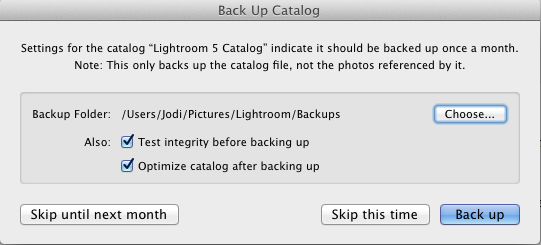
2. Rozważ wyeksportowanie obrazów po ich edycji, nawet jeśli nie jesteś jeszcze gotowy do ich drukowania lub wykorzystania w inny sposób. Pamiętaj, że zmiany wprowadzone w Lightroomie są stosowane do zdjęcia dopiero po wyeksportowaniu. Tak, zajmuje miejsce na dysku twardym, ale pamięć jest teraz dostępna w przystępnej cenie.
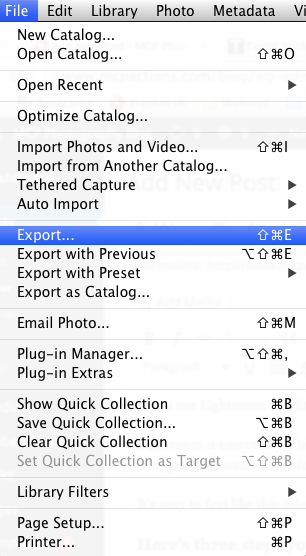
3. Jeśli masz problemy z przechowywaniem i naprawdę nie masz miejsca, oto inny pomysł. Zmień sposób działania katalogu Lightroom. Dostosuj ustawienia w METADANE. Przejdź do ustawień katalogu - lokalizacja będzie się różnić w zależności od systemu operacyjnego. Na moim Macu jest pod napisem LIGHTROOM. Następnie kliknij kartę Metadane. Zaznacz „Automatycznie zapisuj zmiany w XMP”.
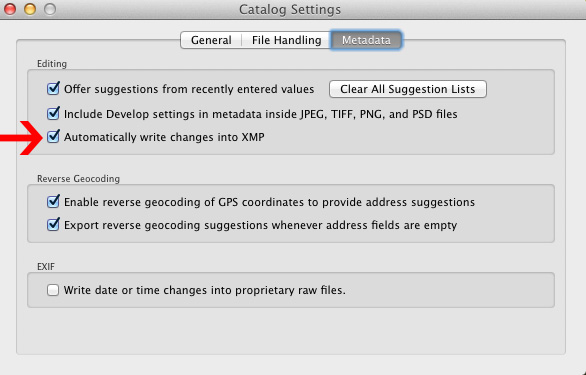
Gdy to zrobisz, pliki .XMP zostaną zapisane wraz z plikami Raw! W ten sposób, jeśli baza danych ulegnie uszkodzeniu, nadal będziesz mieć swoje zmiany. To tak proste, jak pole wyboru. Bum!
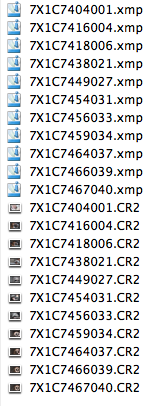
4. Utwórz kopię zapasową komputera - Żadne z powyższych nie „uratuje”, jeśli dysk twardy ulegnie awarii. Najważniejszą rzeczą z punktu widzenia ochrony dla każdego fotografa, i nie mogę tego wystarczająco podkreślić, jest solidny, niezawodny system backupu. Zdecydowanie zalecamy wykonanie kopii zapasowych zdjęć, ważnych plików i wszelkich innych dokumentów, których przegapiłbyś, gdyby zniknęły. Kopię zapasową swojej pracy wykonuję w następujący sposób:
- RAID - mam dyski twarde, które naśladują się nawzajem na wypadek awarii jednego z nich
- Time Machine - wykonuję kopię zapasową wszystkiego, co znajduje się na moim komputerze, na zewnętrzny dysk twardy przy użyciu Time Machine na komputerze Mac.
- Poza witryną - to jest najważniejsze. Chroni przed awarią dysku twardego, kradzieżą i pożarem. Dwa najlepsze rozwiązania nie chronią przed wszystkimi trzema… Obecnie używam Backblaze dla mojej kopii zapasowej poza siedzibą firmy. To jest łatwe i przystępne! Muszę wiedzieć, że moje pliki i zdjęcia są bezpieczne - to rozwiązanie daje taką pewność.
Nie pozwól, aby katastrofa uderzyła w Twój katalog lub pliki Lightroom. Chroń wszystko przed korupcją, wykonując te szybkie i łatwe kroki. Teraz Twoja kolej… Jakich metod używasz do zabezpieczania plików, katalogów i zdjęć?



































